いきさつ
今年 3月から作り出した血圧グラフ は「見た目」を重要視した結果、(1)入力は1日2行、(2)グラフデータは1日3行 と複雑になった上、グラフデータの範囲を変更しようとすると「データ範囲が複雑すぎるため、表示できません」と言われる等、運用も難しかった。
そこで、入力もグラフデータも1日1行に改造しようと...
この時(7/20)のブログが「⾎圧管理⼿帳のExcel化-改1/データ⼊⼒は1⾏化、折れ線グラフに統⼀した」であるが、これまでの締めと今後の改造‥‥ がごちゃ混ぜになっていた。「一件落着主義」に反するので、思い切って 7/20 のブログを下記に分割した。
- 血圧管理手帳のExcel化-8(完)/グラフから脈拍を削除,6ヶ月分をグラフ化したogohnohito.hatenablog.jp
- 改・血圧管理手帳のグラフ化-1/グラフデータは1行とし折れ線グラフのみで...ogohnohito.hatenablog.jp
この記事は、後者「改・血圧管理手帳のグラフ化-1/グラフデータは1行とし折れ線グラフのみで...」 の続きとなる。
効率よく入力するための工夫
ウィンドウ枠の固定
データ数が増えるので最低限項目名行の固定は必須。さらにグラフデータをみるには測定日(A列)の固定も必要となる。
オートコレクトを使い、時刻の :(コロン)をテンキーから入力
血圧データは全て数値であるが、時刻の :(コロン)入力はテンキーから入力できない。そこで、オートコレクトを使い、コロンもテンキーから入力できるようにする。以下は Excel2013 の例。
- 任意のブックを開く。(空白のブックでも可)
- [ファイル]⇒ オプション ⇒ 文章校正 と進め、
- [オートコレクトのオプション]をクリックする。
- オートコレクト タブの

- 修正文字列に ".."(半角ピリオド2っ)
- 修正後の文字列に ":"(半角コロン) を入力し、
- [追加]する。
- [OK]で閉じる。
上記により "1..23" と入力すると "1:23" と表示される‥‥ はず。
データの追加
新しいデータを入力すること自体は難しくないが、グラフデータも作る必要がある。
グラフデータは全て関数で作っているので、関数をコピーすることになるが、「一括コピー」ができないか...
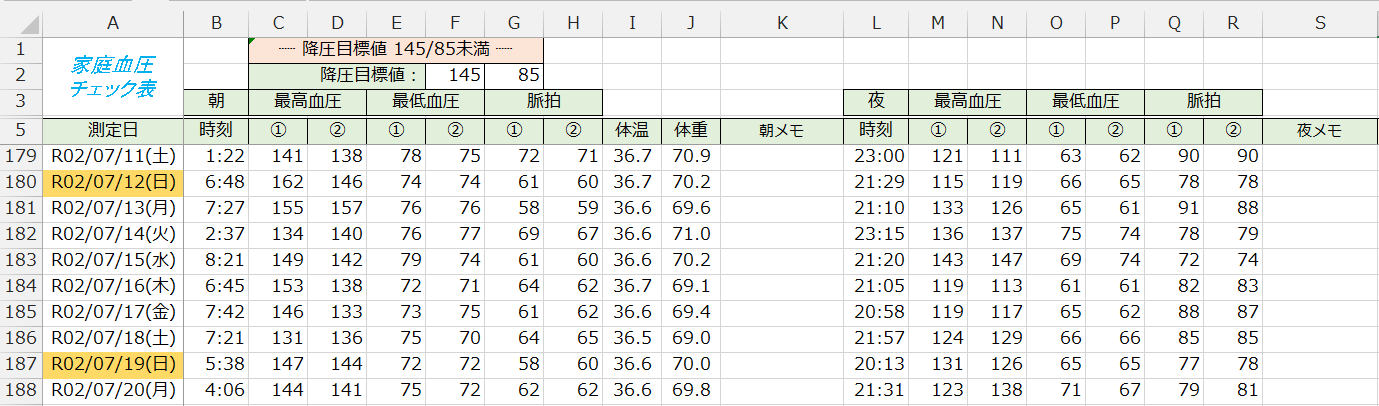
例えば上図で 7/21 のデータを追加する私が行っている方法は、
- セルA189をアクティブにする。
- Shift+Space
- これにより189行が選択される。
- Ctrl+D
- これにより、全ての列で直上の値が、グラフデータは数式がコピーされる。
- 7/21 のデータに修正する。
- 測定日(セルA189)がアクティブになっているので、数式バーで修正するのが楽‥‥ かも。
- データの修正が終わったら、グラフデータも自動的に変わっている‥‥ はず。
- 7/22 のデータを入力するには、↓ ⇒ Ctrl+← でセルA190 をアクティブにし、同じ操作を繰り返す。
編集後記
- 午前1時半ころトイレに起きてそのままパソコンの前に座り、このブログを書いていた‥‥
- 突然パソコンがぷつッ! と言って切れ、部屋の中も窓の外も真っ暗になった。停電だッ!
- ソロソロと、手探りで懐中電灯を探し、時計を見たら 3時半だった。
- 「もう寝よう」と寝床に入って‥‥ 眠りに就く前に復旧。
- 3時45分、また起き出しパソコンの電源を入れた‥‥ ら、チョッと時間が掛かったが起動した。
- ブログの[記事を書く]をクリックしたら、これまた運よくバックアップから復旧してくれたぁ~~~
- 昼食前に中国電力の[過去の停電情報]を見た‥‥ ら、11日はあちこちで停電していた。台風の影響であろう...
- 3:30 の田布施町管内の停電は約 3,050 戸とあった。


